在Excel 2016中,要打开单元格格式对话框,可以通过使用快捷键来实现。快捷键是一种快速执行特定操作的方式,可以帮助提高工作效率。在Excel 2016中,打开单元格格式对话框的快捷键是组合键Ctrl+1。
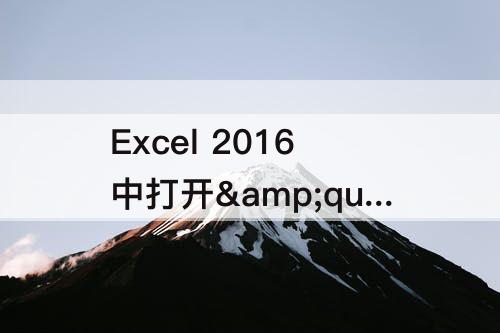
第一步:选中要格式化的单元格
首先在Excel 2016中打开你要进行格式设置的工作簿。然后,选择你想要格式化的单元格,可以是一个单独的单元格,也可以是一个区域或整个工作表。
第二步:按下组合键Ctrl+1
一旦你选中了要进行格式设置的单元格或区域,按下组合键Ctrl+1。你可以同时按住Ctrl键,在同时按下数字键1,也可以先按住Ctrl,然后在松开Ctrl键前按下数字键1。
第三步:使用单元格格式对话框进行格式设置
按下组合键Ctrl+1后,Excel将立即打开单元格格式对话框。在该对话框中,你可以找到各种选项和功能,用于设置单元格的格式。你可以在不同的选项卡之间切换,如数字、对齐、填充、边框等,根据你的需要进行相应的格式设置。
第四步:保存格式设置并关闭对话框
完成所需的格式设置后,你可以点击对话框底部的“确定”按钮来保存你的设置。你也可以选择“取消”按钮,如果你不希望应用任何更改。当你完成格式设置并保存后,关闭单元格格式对话框。
通过使用组合键Ctrl+1,你可以快速方便地打开Excel 2016中的单元格格式对话框,并进行所需的格式设置。这可以节省你的时间和精力,提高你的工作效率。现在,你可以尝试在Excel 2016中使用这个快捷键来打开并使用单元格格式对话框了。





















